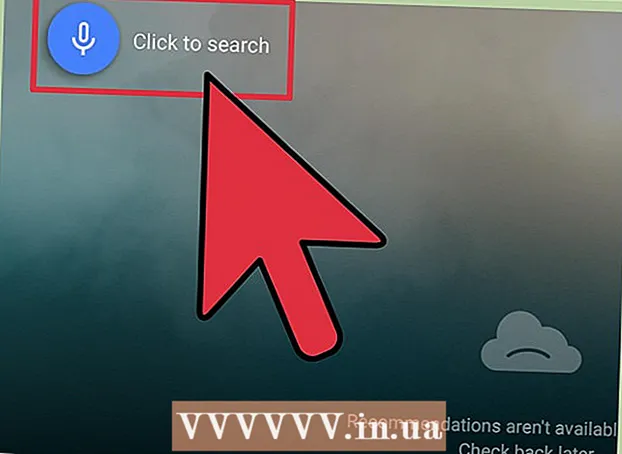
Sisu
- Sammud
- Meetod 1/4: Google'i otsingurakendus
- Meetod 2/4: sirvimine telefonis või tahvelarvutis
- 3. meetod 4 -st: Google'i seaded
- Meetod 4/4: Android TV
- Näpunäiteid
Turvaline otsing on funktsioon, mis blokeerib sobimatu sisu Google'i otsingutulemustes. Kuigi see sobib suurepäraselt vanemliku kontrolli jaoks, pole see täiuslik ja võib mõnikord vastuvõetavaid tulemusi välja filtreerida. Õnneks piisab Android -seadmetest turvalise otsingu keelamisest. Sõltumata kasutatavast seadmest kulub selleks vaid mõni minut.
Sammud
Meetod 1/4: Google'i otsingurakendus
See rakendus on tavaliselt eelinstallitud enamikus kaasaegsetes Android -seadmetes. Seda saab alla laadida ka Apple'i ja Windowsi seadmetele (kuigi juhised võivad veidi erineda). Kui olete selle juba keelanud, ei pruugita rakendust rakenduste sahtlis kuvada.
 1 Käivitage rakendus. Avage rakenduste sahtel ja otsige Google'i ikooni. Otsige sinist ruudukujulist ikooni valge väiketähega "g". Käivitage see rakendus.
1 Käivitage rakendus. Avage rakenduste sahtel ja otsige Google'i ikooni. Otsige sinist ruudukujulist ikooni valge väiketähega "g". Käivitage see rakendus. - Ärge ajage seda segamini Google+ rakendusega, mis näeb välja sarnane, kuid on punase värvusega.
 2 Avage menüü Seaded. Kerige rakenduse põhilehe allossa. Puudutage lehe paremas alanurgas kolme punkti. Valige hüpikmenüüst "Seaded".
2 Avage menüü Seaded. Kerige rakenduse põhilehe allossa. Puudutage lehe paremas alanurgas kolme punkti. Valige hüpikmenüüst "Seaded".  3 Valige loendist jaotis "Privaatsus". Järgmisel lehel peaks olema mitu võimalust. Puudutage seda, mis on tähistatud väikese võtmeikooniga.
3 Valige loendist jaotis "Privaatsus". Järgmisel lehel peaks olema mitu võimalust. Puudutage seda, mis on tähistatud väikese võtmeikooniga.  4 Keela turvaline otsing. Kerige allapoole, kuni leiate jao Turvaline otsing. Selle kõrval peaks olema märkeruut.
4 Keela turvaline otsing. Kerige allapoole, kuni leiate jao Turvaline otsing. Selle kõrval peaks olema märkeruut. - Kui ruut on märgitud, filtreerib rakendus otsingutulemusi. Klõpsake kasti, et tühjendada ruut ja keelata turvaline otsing. Kui kast on juba märkimata, jätke see selliseks, nagu see on.
- Niipea kui turvaline otsing on keelatud, ilmub sõnade „Turvaline otsing” alla fraas „Turvaline otsing on passiivne”.
 5 Kasutage Google'i otsingut. Seadete salvestamiseks ei pea te midagi erilist tegema. Rakenduse avalehele naasmiseks vajutage seadme tagasinuppu, seejärel sisestage ülaosas otsinguribale oma päring ja puudutage suurendusklaasi ikooni. Rakendus kuvab filtreerimata otsingutulemused.
5 Kasutage Google'i otsingut. Seadete salvestamiseks ei pea te midagi erilist tegema. Rakenduse avalehele naasmiseks vajutage seadme tagasinuppu, seejärel sisestage ülaosas otsinguribale oma päring ja puudutage suurendusklaasi ikooni. Rakendus kuvab filtreerimata otsingutulemused. - Kui teie seadmes on häältuvastus sisse lülitatud, öelge „Ok Google” ja öelge otsingutermin.
Meetod 2/4: sirvimine telefonis või tahvelarvutis
 1 Käivitage oma lemmikbrauser. Sirvige rakenduste loendit, leidke oma veebibrauser ja avage see.
1 Käivitage oma lemmikbrauser. Sirvige rakenduste loendit, leidke oma veebibrauser ja avage see. - Android -seadmetes on vaikebrauser tavaliselt Chrome. Kuid see meetod töötab peaaegu iga brauseri puhul.
 2 Avage Google'i seaded. Kui brauser on avatud, puudutage aadressiriba ja sisestage www.google.com/preferences... Lehe laadimiseks vajutage sisestusklahvi.
2 Avage Google'i seaded. Kui brauser on avatud, puudutage aadressiriba ja sisestage www.google.com/preferences... Lehe laadimiseks vajutage sisestusklahvi. - Või otsige lihtsalt veebisaidilt www.google.com "seaded" ja valige loendist esimene tulemus.
 3 Tühjendage märkeruut "Ära näita roppusi tulemusi". Järgmisel lehel peaks olema jaotis alapealkirjaga "Turvaline otsing". Märkige selles jaotises soovitud valikute ruudud.
3 Tühjendage märkeruut "Ära näita roppusi tulemusi". Järgmisel lehel peaks olema jaotis alapealkirjaga "Turvaline otsing". Märkige selles jaotises soovitud valikute ruudud. - Turvalise otsingu keelamiseks märkige ruut „Kuva parimad vastavad tulemused”.
- Turvalise otsingu lubamiseks märkige ruut valiku „Ära näita roppusi tulemusi” kõrval.
 4 Salvestage muudatused. Ärge sulgege lehte enne, kui kerite alla ja klõpsate sinist nuppu "Salvesta". Ilma selleta ei jõustu teie muudatused.
4 Salvestage muudatused. Ärge sulgege lehte enne, kui kerite alla ja klõpsate sinist nuppu "Salvesta". Ilma selleta ei jõustu teie muudatused.  5 Veenduge, et teie brauser salvestaks küpsiseid. Küpsised on teabekillud, mis võimaldavad brauseril teie kohta olulist teavet meelde jätta (nt otsinguseaded). Kui küpsised on keelatud, ei pruugi brauser turvalise otsingu seadeid salvestada.
5 Veenduge, et teie brauser salvestaks küpsiseid. Küpsised on teabekillud, mis võimaldavad brauseril teie kohta olulist teavet meelde jätta (nt otsinguseaded). Kui küpsised on keelatud, ei pruugi brauser turvalise otsingu seadeid salvestada. - Kui kasutate Chrome'i, lugege selle artikli seotud jaotist.
 6 Käivitage otsing. Minge oma brauseris aadressile www.google.com ja sisestage oma otsingutermin. Sobimatut sisu otsingutulemustest välja ei filtreerita.
6 Käivitage otsing. Minge oma brauseris aadressile www.google.com ja sisestage oma otsingutermin. Sobimatut sisu otsingutulemustest välja ei filtreerita.
3. meetod 4 -st: Google'i seaded
Google'i seadete rakendus on enamikus Android -seadmetes standardne. Kuid nagu Google'i rakendus, ei pruugi seda loendis kuvada, kui olete selle keelanud.
 1 Käivitage Google'i seaded. Avage rakenduste sahtel ja kerige loendit, kuni leiate "Google'i seaded". Selle rakenduse ikoon näeb välja nagu hall käik valge väiketähega „g”. Selle avamiseks puudutage seda.
1 Käivitage Google'i seaded. Avage rakenduste sahtel ja kerige loendit, kuni leiate "Google'i seaded". Selle rakenduse ikoon näeb välja nagu hall käik valge väiketähega „g”. Selle avamiseks puudutage seda.  2 Valige ekraani allosas valik "Otsing ja näpunäited".
2 Valige ekraani allosas valik "Otsing ja näpunäited". 3 Valige jaotis "Isikuandmed". See tuleks tähistada väikese võtmeikooniga. Menüüs "Isiklik teave" näete kõiki konto privaatsusseadeid.
3 Valige jaotis "Isikuandmed". See tuleks tähistada väikese võtmeikooniga. Menüüs "Isiklik teave" näete kõiki konto privaatsusseadeid. - Pange tähele, et edaspidi toimivad teie tegevused samamoodi nagu Google'i otsingurakenduse jaotise juhised.
 4 Keela Google'i turvaline otsing. Kerige allapoole, kuni leiate valiku „Turvaline otsing”, millel on linnuke. Nagu eelnevalt mainitud:
4 Keela Google'i turvaline otsing. Kerige allapoole, kuni leiate valiku „Turvaline otsing”, millel on linnuke. Nagu eelnevalt mainitud: - Kui ruut on märgitud, filtreerib rakendus otsingutulemusi. Klõpsake kasti, et tühjendada ruut ja keelata turvaline otsing. Kui kast on juba märkimata, jätke see selliseks, nagu see on.
- Niipea kui turvaline otsing on keelatud, ilmub sõnade „Turvaline otsing” alla fraas „Turvaline otsing on passiivne”.
 5 Kasutage Google'i otsingut. Google'i seadete rakendusest väljumiseks vajutage seadme tagasinuppu. Kasutage Google'i otsingurakendust mis tahes otsingupäringute jaoks. Rakendus kuvab filtreerimata otsingutulemused.
5 Kasutage Google'i otsingut. Google'i seadete rakendusest väljumiseks vajutage seadme tagasinuppu. Kasutage Google'i otsingurakendust mis tahes otsingupäringute jaoks. Rakendus kuvab filtreerimata otsingutulemused.
Meetod 4/4: Android TV
 1 Valige Android TV avakuval "Seaded". Lülitage Android TV sisse ja minge avaekraanile. Kerige allapoole, kuni näete valikut Seaded. Valige see.
1 Valige Android TV avakuval "Seaded". Lülitage Android TV sisse ja minge avaekraanile. Kerige allapoole, kuni näete valikut Seaded. Valige see.  2 Minge menüüsse Ohutu otsing. Järgmisel ekraanil peaksite jaotises Seaded nägema jaotist Otsing> Turvaline otsing.
2 Minge menüüsse Ohutu otsing. Järgmisel ekraanil peaksite jaotises Seaded nägema jaotist Otsing> Turvaline otsing.  3 Turvalise otsingu keelamiseks klõpsake vastaval valikul.
3 Turvalise otsingu keelamiseks klõpsake vastaval valikul.- Valik "Väljas" võimaldab teil turvalise otsingu keelata - lubage see nii, et süsteem lõpetab otsingutulemuste filtreerimise.
 4 Käivitage otsing. Väljuge menüüst ja naaske avakuvale. Sisestage päring Google'i otsingu käivitamiseks Android TV -s. Süsteem kuvab filtreerimata otsingutulemused.
4 Käivitage otsing. Väljuge menüüst ja naaske avakuvale. Sisestage päring Google'i otsingu käivitamiseks Android TV -s. Süsteem kuvab filtreerimata otsingutulemused.
Näpunäiteid
- Turvalise otsingu saab teie arvutis ja tahvelarvutis (kuid mitte telefonis) lukustada, nii et seda ei saa sisse või välja lülitada ilma teie mandaati esitamata. Kasutage seda funktsiooni, kui seadet kasutavad lapsed. Blokeerimiseks otsige Google'i seadete rakenduses ohutu otsingu suvandite kõrval olevat valikut Blokeeri. Sisestage oma Google'i konto kasutajanimi ja parool.
- Turvarežiim on väga sarnane funktsioon, mille Google on rakendanud YouTube'is. See peidab YouTube'is (kuid mitte otsingumootoris) otsingutulemusi, mis võivad sisaldada sobimatut sisu. Google'i juhendi turvarežiimi sisse- ja väljalülitamiseks klõpsake siin.



